Lehrer, die von Backpack auf Padlet for Schools umsteigen
Die Umstellung Ihres Schulkontos von einer Domain auf eine andere kann stressig sein. Wir verstehen das! Wir sind hier, um den Übergang für Sie so reibungslos wie möglich zu gestalten!
Ihre Schule befindet sich jetzt auf der Hauptplattform von Padlet, um die Anmeldung, den Austausch und die Mitgliederverwaltung zu vereinfachen. Ihre Anmeldedaten und Ihre gesamte Arbeit sind weiterhin verfügbar.
Alles befindet sich jetzt auf padlet.com.
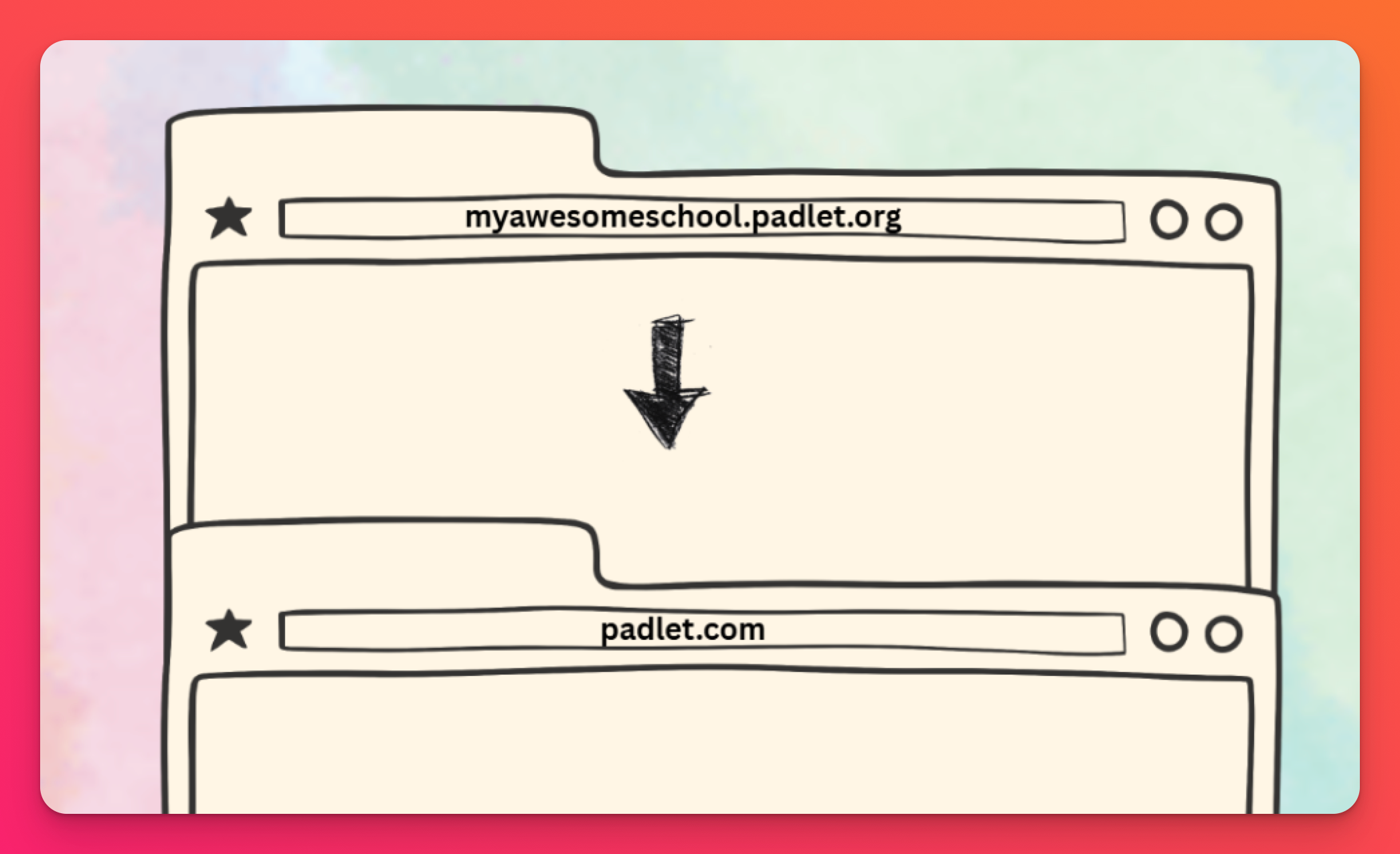
Was ändert sich?
- Domäne: Ein Banner auf Ihrer aktuellen Domain (z.B. IhreSchule.padlet.org) leitet die Nutzer auf die neue padlet.com-Plattform.
- Zugang: Alle Padlets und Schulfunktionen sind jetzt auf padlet.com verfügbar.
- Ihr Dashboard sieht vielleicht ein wenig anders aus, aber Ihre Padlets sind sicher und zugänglich. Um Ihre Padlets zu finden, vergewissern Sie sich, dass Ihr Kontomenü Ihren Schularbeitsbereich anzeigt (ganz oben) und Sie finden die Padlets, die Sie erstellt haben, in Ihrem Ordner Made by me.
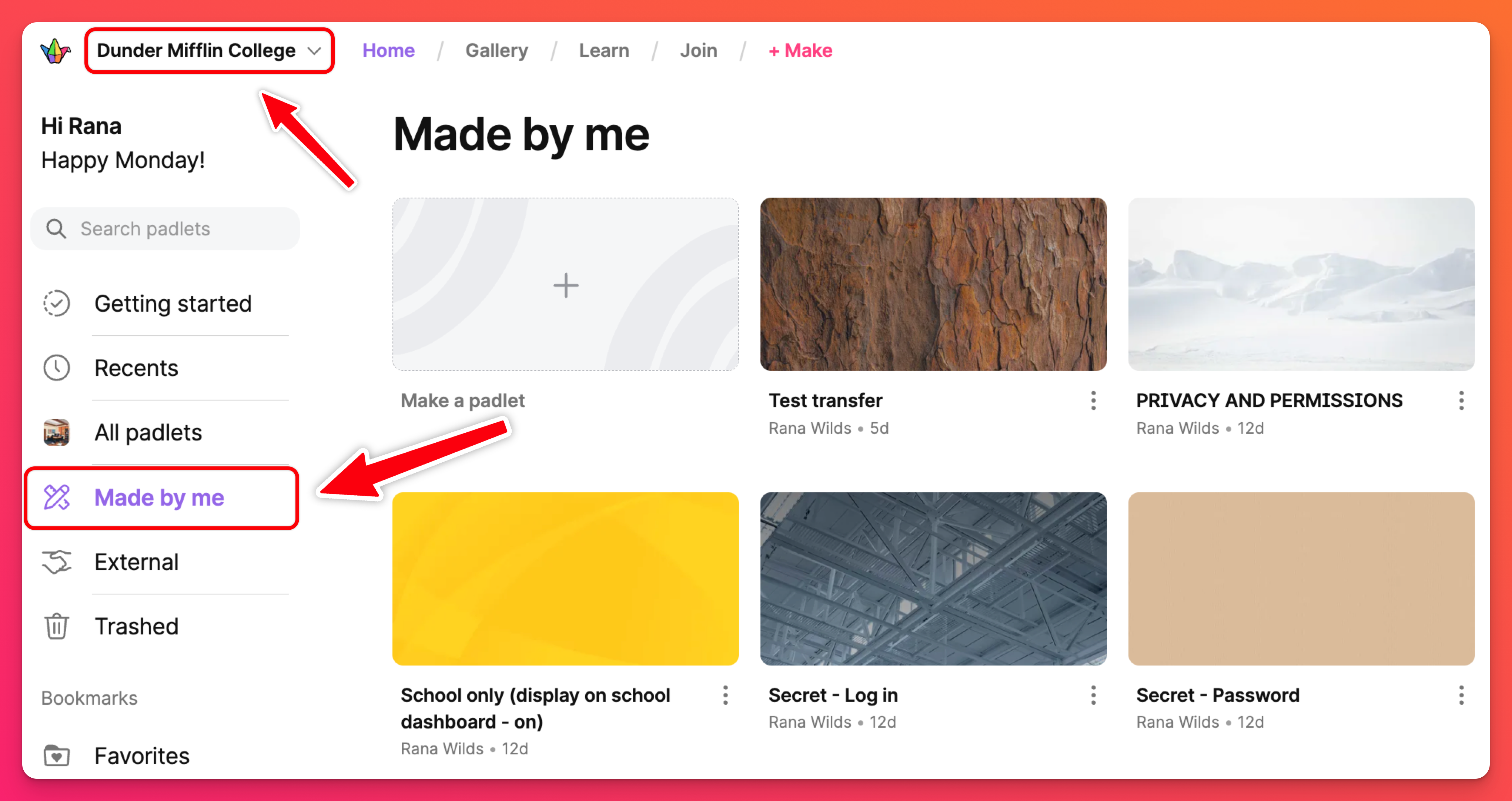
- Sicherheit: Verbesserte Sicherheitsfunktionen zur Einschränkung des individuellen Kontozugriffs für Benutzer mit einer Schülerrolle. Wenn Sie diese Funktion aktivieren, können Schüler Padlets nur innerhalb Ihres Schulkontos verwenden und teilen.
- Kontrolle über Anhänge: Schränken Sie bestimmte Anhangstypen ein, die Mitglieder verwenden dürfen.
- Anmeldungsoptionen: Legen Sie fest, wie sich Schüler anmelden können (oder nicht)!
- Benutzername: Ihr Benutzername kann zwar unangetastet bleiben, beachten Sie, dass er möglicherweise anders lautet als auf Ihrer vorherigen Domain.
Eine Änderung Ihres Benutzernamens ist nur dann notwendig, wenn jemand anderes auf padlet.com Ihren ursprünglichen Benutzernamen bereits verwendet hat und dieser nicht mehr verfügbar ist. Sollte dies der Fall sein, werden wir Sie über die Änderung informieren.
Links, die zuvor geteilt oder eingebettet wurden, werden automatisch an die neue Adresse weitergeleitet , es sei denn, es wurde eine benutzerdefinierte/kurze URL für das Padlet und Ihr Nutzername hat sich geändert.
Benutzerdefinierte/kurze URLs sind die eindeutigen Links, die Sie Ihren Padlets im Einstellungsbereich zuweisen können.
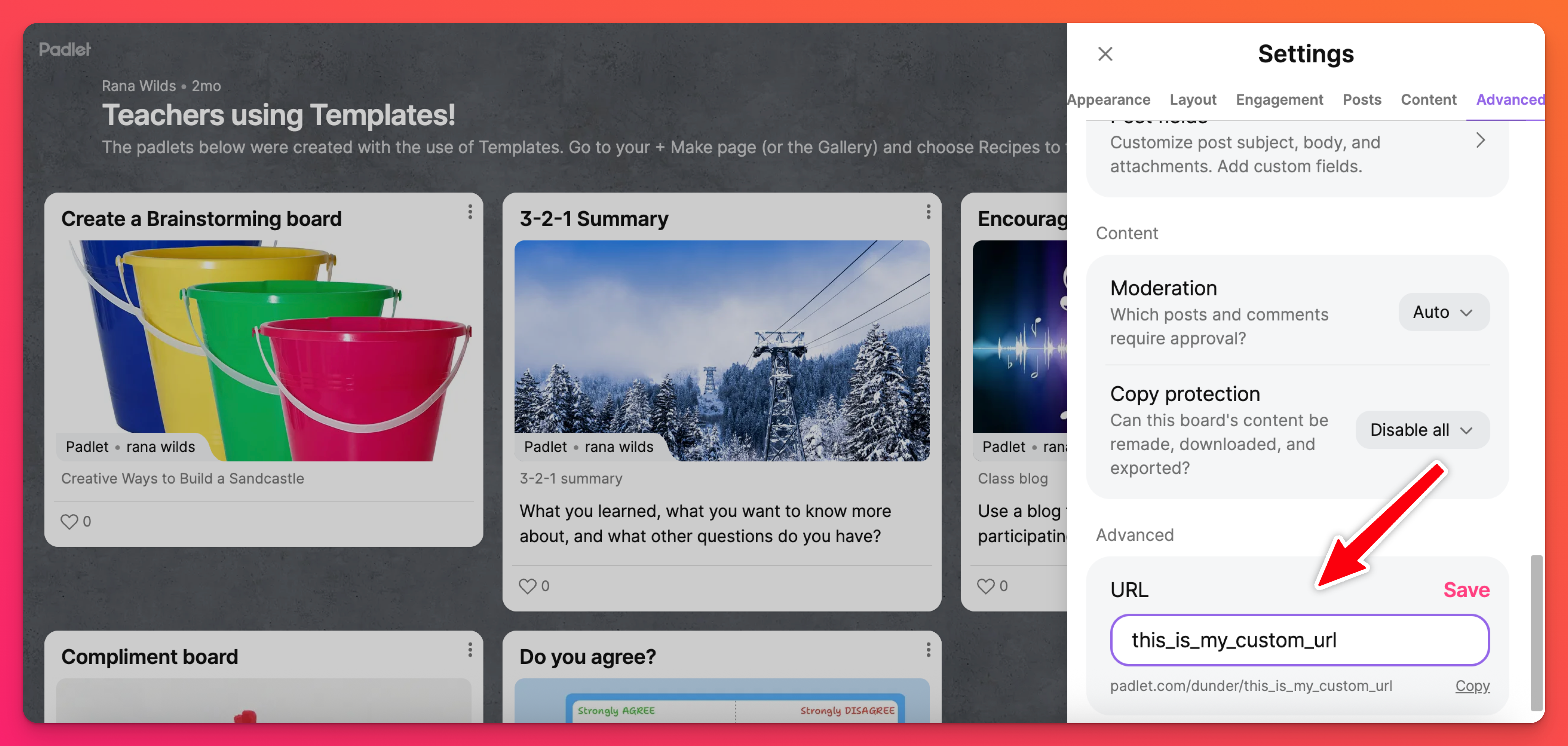
Zugang zu Ihrem Konto
Greifen Sie auf Ihr Schulkonto zu, indem Sie auf padlet.com gehen und Ihre bestehenden Anmeldedaten verwenden. Ihr Passwort bleibt unverändert, wenn Sie zuvor die E-Mail-Authentifizierung verwendet haben.
Benutzerdefinierte Logins
Wenn benutzerdefinierte Logins aktiviert sind (wie SAML, genehmigte Domains, Clever oder Classlink), empfehlen wir Ihnen, sich stattdessen mit der URL Ihrer Schule anzumelden. Diese finden Sie auf Ihrer Schulinformationsseite und sollte etwa so aussehen: padlet.com/yourschoolnameehere.
Wenn Sie die URL nicht finden können, wenden Sie sich bitte an einen Administrator des Schulkontos, um weitere Informationen zu erhalten.
Mehrere Konten
Wenn Sie mehrere Konten mit der gleichen E-Mail-Adresse haben, müssen Sie sicherstellen, dass Sie den Arbeitsbereich Ihres Schulkontos sehen, wenn Sie Padlets erstellen. Melden Sie sich einfach bei Ihrem Konto an, klicken Sie auf das Kontomenü in der oberen linken Ecke des Dashboards und wählen Sie Ihren Schularbeitsbereich aus dem Menü.
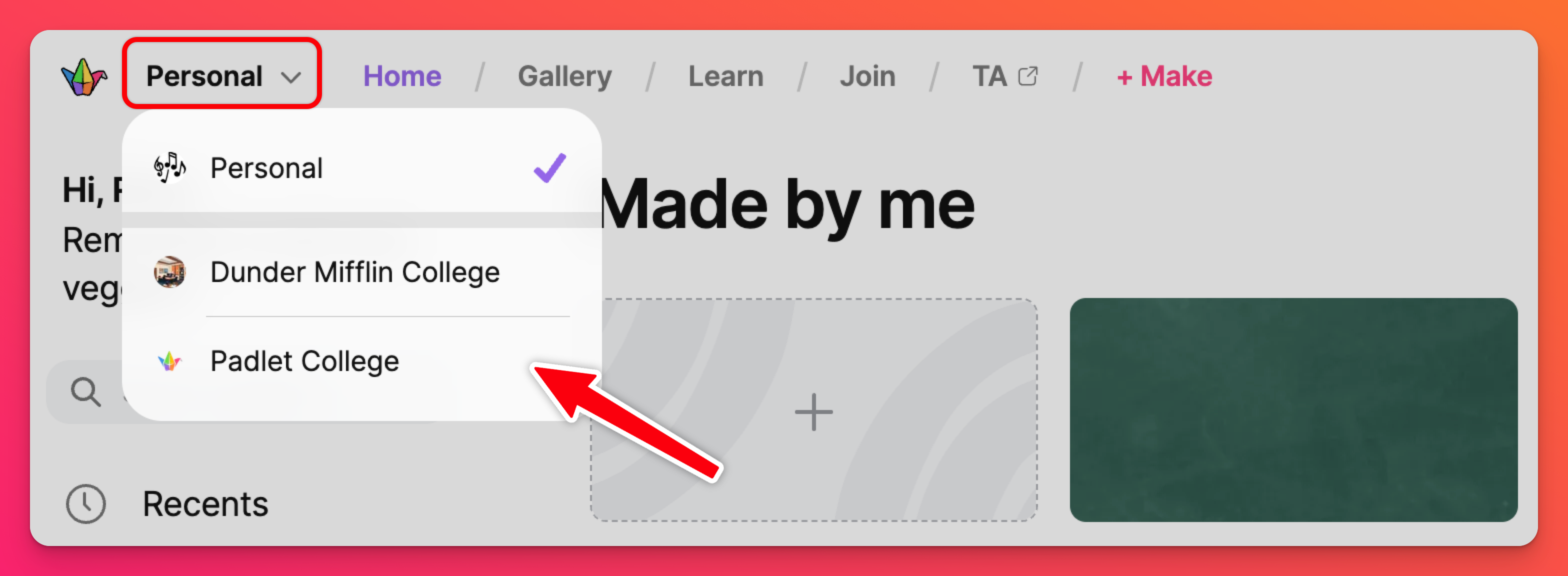
Vergewissern Sie sich, dass neben dem Arbeitsbereich Ihrer Schule ein Häkchen gesetzt ist, um sicherzustellen, dass Sie Inhalte innerhalb des Schulkontos erstellen. ✔️
Ressourcen
Weitere Ressourcen finden Sie in unseren Schnellstart-Anleitungen:
- Willkommen bei Padlet für Schulen für Lehrerinnen und Lehrer
- Willkommen bei Padlet für Schulen für Administratoren
Häufig gestellte Fragen
Müssen Lehrer und andere Mitglieder neue Konten erstellen?
Können meine Mitglieder weiterhin auf ihre Padlets zugreifen?
Werden meine QR-Codes weiterhin funktionieren?
Müssen wir die LTI-Integration erneut verbinden?
Ich kann meine Padlets nicht finden. Wo sind sie?
Wenn Ihr Schularbeitsbereich im Kontomenü nicht aufgeführt ist, müssen Sie ihn in Ihren Dashboard-Einstellungen zulassen. Erfahren Sie hier mehr!

